VSCode代码格式化问题通常由配置冲突或扩展争抢导致,解决方法为:先检查“保存时格式化”设置,确认全局与项目级settings.json无冲突;通过“Format Document With...”查看默认格式化器,确保指定正确的格式化工具(如Prettier);排查多扩展冲突,可禁用可疑扩展逐一测试;利用输出面板查看错误日志;团队统一规则需在项目中配置.vscode/settings.json、.prettierrc等配置文件并提交,推荐使用EditorConfig实现跨编辑器一致性。
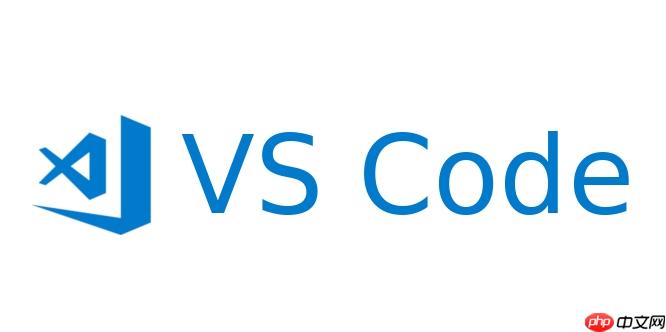
VSCode代码格式化出问题,这事儿说大不大,说小不小,但绝对能影响我们写代码的心情和效率。通常,这背后不是什么玄学,多半是配置没对上、扩展程序打架,或者某个不起眼的设置被悄悄覆盖了。解决起来,核心思路就是像个侦探一样,一步步缩小范围,找出那个捣乱的源头。
处理VSCode代码格式化错误,我的经验是,得从宏观到微观,再结合一些实用的排查技巧。
首先,检查最基础的设置:你有没有启用“保存时格式化”?在
settings.json
"editor.formatOnSave": true
接着,定位问题是全局性的还是项目特有的。如果只在某个项目里出问题,那大概率是项目根目录下的
.vscode/settings.json
settings.json
关键一步是确定“谁”在格式化。VSCode允许你为不同的语言设置不同的默认格式化器。你可以通过
Ctrl+Shift+P
Cmd+Shift+P
如果你的项目使用了Prettier、ESLint或者其他代码规范工具,那就要确保这些工具的配置文件(比如
.prettierrc
.eslintrc.js
最后,别忘了重启大法。有时候,VSCode或者某个扩展卡住了,简单的重启VSCode,甚至重启电脑,就能解决一些莫名其妙的问题。如果问题依旧,那可能就得深入到扩展的输出来查看错误日志了,那里通常会有一些线索。
说实话,VSCode的格式化功能有时候确实让人又爱又恨。我自己的经验是,它“时好时坏”的现象,九成九是配置出了岔子,而且往往不是你想象的那么简单。
最常见的场景是,你在一个项目里写JavaScript,格式化得好好的,换到另一个项目写TypeScript,突然就不行了,或者格式化出来的效果和预期完全不一样。这通常是因为VSCode的配置有层级关系:全局设置、工作区(项目)设置、语言特定设置,以及各种扩展程序带来的隐式设置。当这些设置之间出现冲突,或者某个层级的设置被意外覆盖时,就会出现这种“看心情”的格式化行为。
比如,你可能全局设置了Prettier作为默认格式化器,但在某个项目里,
.vscode/settings.json
还有一种情况是,你可能在
settings.json
"[javascript]": { "editor.defaultFormatter": "esbenp.prettier-vscode" }.vue
.jsx
所以,当格式化行为变得诡异时,别急着怀疑人生,先从这些配置的层级关系入手,一步步排查,看看是不是哪个角落的设置在暗中作怪。
排查扩展程序冲突,这活儿有点像拆弹,得小心翼翼地来。我的方法通常是先做个“大手术”,再进行“精细化定位”。
第一步:初步诊断与“Format Document With...”
当格式化出问题时,我会先在出问题的代码文件里,按下
Ctrl+Shift+P
Cmd+Shift+P
如果这里只有一个格式化器,但它没起作用,那可能是格式化器本身有问题,或者它的配置有问题。 如果这里列出了多个格式化器,甚至有一些你没听说过的,那基本可以确定是多个扩展在抢地盘了。
第二步:利用VSCode的扩展管理功能
全局禁用法: 这是最直接但有点粗暴的方法。打开扩展视图(
Ctrl+Shift+X
工作区禁用法: 如果你怀疑某个扩展只在当前项目里捣乱,你可以尝试在“工作区(Workspace)”级别禁用它。这样,其他项目不受影响。
第三步:查看输出面板
VSCode的“输出”(Output)面板是个宝藏。按下
Ctrl+Shift+U
Cmd+Shift+U
第四步:强制指定默认格式化器
在
settings.json
"editor.defaultFormatter"
{
"editor.defaultFormatter": "esbenp.prettier-vscode", // 全局默认使用Prettier
"[javascript]": {
"editor.defaultFormatter": "esbenp.prettier-vscode" // JS文件也强制使用Prettier
},
"[typescript]": {
"editor.defaultFormatter": "vscode.typescript-language-features" // TS文件使用VSCode内置的格式化器
}
}通过这些方法,我通常都能找到那个“捣乱”的扩展,然后决定是卸载它、禁用它,还是调整它的配置来解决冲突。
团队协作时,代码格式化规则不一致,这绝对是让人头疼的问题,轻则代码风格混乱,重则引发不必要的Git冲突。我以前也遇到过,每个人用的VSCode配置不一样,提交的代码格式也五花八门。要解决这个问题,核心在于“统一标准”和“强制执行”。
1. 工作区设置(.vscode/settings.json
这是最直接、最有效的统一方式。在项目的根目录下创建一个
.vscode
settings.json
在这个文件里,你可以:
"editor.defaultFormatter": "esbenp.prettier-vscode"
"editor.formatOnSave": true
"[javascript]": {
"editor.defaultFormatter": "esbenp.prettier-vscode",
"editor.tabSize": 2
},
"[typescript]": {
"editor.defaultFormatter": "esbenp.prettier-vscode",
"editor.tabSize": 2
}将这个
.vscode/settings.json
2. 专用格式化工具的配置文件:Prettier/ESLint等
如果团队使用了像Prettier、ESLint这样的专业格式化和代码规范工具,那么它们的配置文件(如
.prettierrc.json
.eslintrc.js
.prettierignore
.eslintignore
Prettier: 在
.prettierrc.json
{
"semi": true,
"trailingComma": "all",
"singleQuote": true,
"printWidth": 100,
"tabWidth": 2
}确保所有团队成员都安装了VSCode的Prettier扩展,并且VSCode被配置为使用Prettier进行格式化。
ESLint: ESLint不仅能检查代码质量,也能执行格式化规则(通过
eslint --fix
.eslintrc.js
3. .vscode/extensions.json
为了确保团队成员都安装了必要的格式化扩展,你可以在
.vscode
extensions.json
{
"recommendations": [
"esbenp.prettier-vscode",
"dbaeumer.vscode-eslint"
]
}当团队成员打开项目时,VSCode会提示他们安装这些推荐的扩展。
4. EditorConfig:跨编辑器的通用解决方案
如果团队成员使用的不全是VSCode,或者希望在不同编辑器之间保持最基础的格式化规则(如缩进风格、缩进大小、换行符),那么
.editorconfig
在项目根目录创建
.editorconfig
root = true [*] charset = utf-8 indent_style = space indent_size = 2 end_of_line = lf insert_final_newline = true trim_trailing_whitespace = true
VSCode需要安装“EditorConfig for VS Code”扩展才能识别这个文件。
通过上述这些方法,特别是结合工作区设置和专用的格式化工具配置文件,并配合推荐扩展,就能大大提高团队代码格式化的一致性,减少不必要的摩擦。
以上就是vscode代码格式化错误如何处理_vscode处理代码格式化错误指南的详细内容,更多请关注php中文网其它相关文章!

每个人都需要一台速度更快、更稳定的 PC。随着时间的推移,垃圾文件、旧注册表数据和不必要的后台进程会占用资源并降低性能。幸运的是,许多工具可以让 Windows 保持平稳运行。

Copyright 2014-2025 https://www.php.cn/ All Rights Reserved | php.cn | 湘ICP备2023035733号